안녕하세요 워누입니다.
오늘은 지난 포스팅에 이어 Mac OS에서 git을 설치하는 방법을 포스팅하겠습니다!
.
우선 제 MacOS 정보는 이렇습니다..!

.
앱개발 용도 및 필요 시 영상편집 용도로도 사용할 예정이다보니 조금 좋은 사양으로 구매했답니다 ㅎㅎ
자세한 스펙은 아래 링크에서 참조해주세요!
https://blog.naver.com/wonwoo9276/222470396365
Apple Macbook Pro 13 / 맥북프로 13인치 (M1) 구매후기 _ 1탄
안녕하세요 워누입니다! 오랜만에 구매리뷰를 남겨보네요..! . 오늘 포스팅할 리뷰는...바로!!! "맥....
blog.naver.com
아..아니 암튼.. 맥에서 깃설치 하는걸 포스팅해야하나 싶기도 하죠..?
.
'아니.. 윈도우랑 별반 다를게 있나..? 윈도우랑 똑같이 설치하면 되는거 아닌가..??'
라고 저도 생각했는데요..
쉽게 생각하고 윈도우에서 깃을 설치할 때처럼 git 다운로드 링크에 들어갔습니다.
(다운로드 링크는 아래에 접속하시면 돼요!!)
https://git-scm.com/downloads

등장한 깃다운로드 화면을 따라 'Download for Mac'을 클릭했는데...
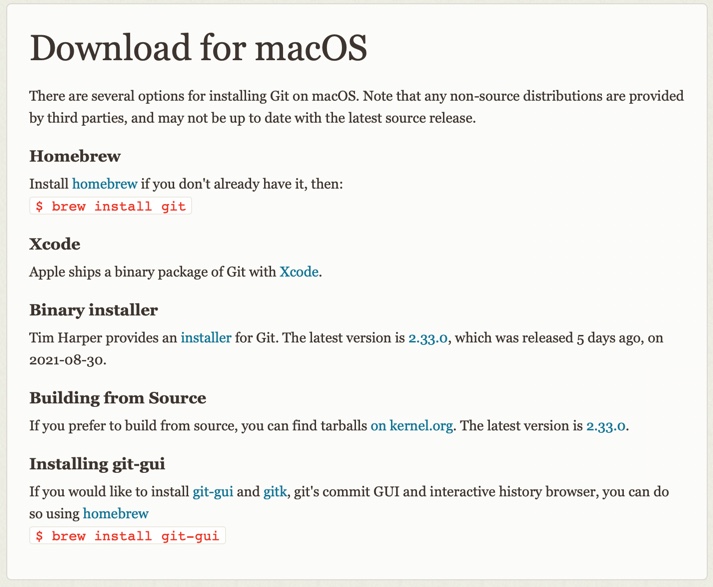
이런 화면이 뜨고 설치파일은 다운받아지지 않네요..???
정말 당황스러운 순간이었어요..ㅜ
.
윈도우처럼 좀 쉽게 다운받게 해주지 이게 뭐람..
그래서 git을 설치 못하는 와중에 문득
'맥북에서는 설치되지 않은 명령어 입력할 때 어떻게 나오나?' 생각하며
터미널로 접근해보았어요..!
tmi : 터미널로 접근하는 방법은 우상단 돋보기 모양 클릭한 다음 검색창에 '터미널' 검색하면 된답니다.



git 버전을 확인하는 명령어인 'git --version'을 입력했는데요..
결과는 당연히..

.....???
네..?
설치하라구요??
그럼요!!!??!
바로 설치버튼 클릭합니다!!

허가된 사용자에 대한 약관 동의내용이군요!
이런건 당연히 "동의"해줘야 인지상정!

오.. 설치가 진행되는데..?
시간이 18시간..???
....
인줄 알았으나 5분정도밖에 안걸리더라구요ㅋㅋㅋㅋ
완료가 되면 닫아주시고 아래 명령어를 입력해주세요!
$ git.

오... 정상적으로 설치가 되었군요...
당황스럽지만 일단 되었으니.. 깃에 사용자 정보를 입력해보겠습니다!

git에서 사용자 정보를 입력하려면, git config 명령을 사용하는데요, 여기서 --global 옵션을 추가하면 현재 컴퓨터에 있는 모든 저장소에서 같은 사용자 정보를 사용하도록 설정하게 되어 있어요!
.
저는 제 깃 계정에 설정된 이름과 메일인 seoneu, wonwoo9276@naver.com으로 설정해주었답니다!
..
오늘의 포스팅 내용 세줄 정리..
1. 깃 설치 페이지에서 윈도우처럼 다운로드 버튼 클릭한다고 설치파일 다운로드 안됨.
2. 터미널 실행해서 git 명령어 입력하고 엔터쳐서 git 설치 안되어있으면 설치할거냐고 물어봄.
3. git 설치할거면 동의하면 알아서 설치되고 완료되면 Mac OS에서 깃 사용 가능.
.. 그렇습니다 ㅎㅎ
어렵게 돌아가지 마시고 저렇게 설치해보시는 것도 방법입니다!
뭔가 좀 헛고생한거 같지만.. 나름 맥 적응기라고 생각해야겠죸ㅋㅋㅋㅋ
포스팅은 여기서 마무리하도록 하겠습니다!!
그럼 20000!
'git&github' 카테고리의 다른 글
| Windows에 git 설치하기! (0) | 2021.09.02 |
|---|